本指南旨在為未報告的 FitMachines 提供一些簡單的故障排除技巧,以確定 FitMachine 是否需要更換,或者它是否只是超出了最近接入點的範圍。
在開始之前,如果 FitMachine 當前已安裝並正在收集數據,請不要移動 FitMachine,因為它會影響正在收集的數據並可能導致錯誤警報。
要對未報告的 FitMachines 進行故障排除,請按照以下步驟操作。
- 登錄 FitMachine Onboarding 應用程序並確保您已打開手機上的藍牙。您需要使用管理員級別的帳戶登錄。請聯繫您的站點管理員或 MOVUS 支持以調整您的訪問權限。
如果您還沒有 FitMachine Onboarding 應用程序,請單擊此處。 - 使用 FitMachine Onboarding App 掃描有問題的 FitMachine 的 MAC 地址。將彈出一個窗口,詢問您是要查看/編輯設備還是繼續掃描,按查看/編輯。這將顯示設備的詳細信息。


也可以從應用程序的“我的 FitMachines”列表中選擇 FitMachine。如果您可以在條目右側看到 WiFi 符號,則您將能夠通過藍牙連接到 FitMachine。 - 如果 FitMachine 通過藍牙與您的手機通信,您將能夠看到當前的固件版本、編程到 FitMachines 中的 WiFi 網絡以及 WiFi 狀態。點擊 WiFi 狀態字段以顯示網絡檢查頁面。
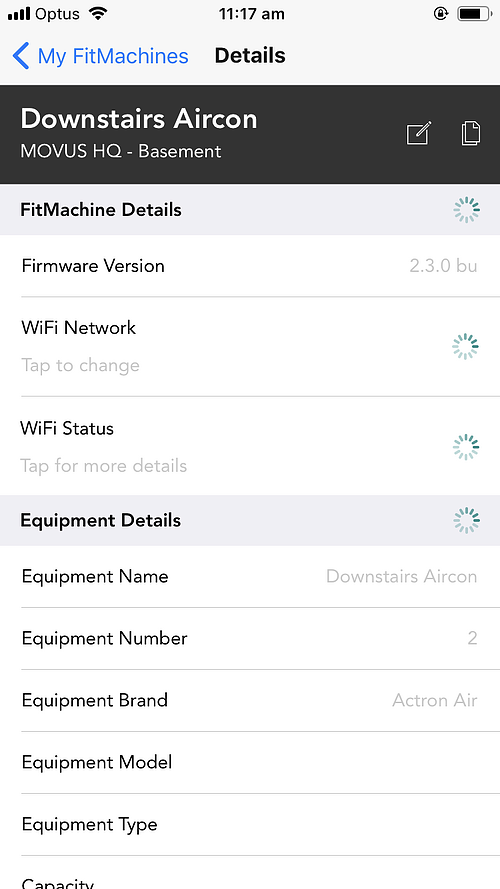

如果您無法連接到 FitMachine,請強制關閉應用程序並重試。如果這不起作用,則您的 FitMachine 可能已經壞了,需要更換。如果 FitMachine 已經上線,您可以在 Devices 頁面查看電池電量,查看電池電量是否降低。請聯繫support@movus.com.au並參考故障設備的 MAC 地址。
當 FitMachines 通過 WiFi 與選定的接入點、客戶端 WiFi 或 MOVUS 網關通信,並從這些單元與雲端通信時,FitMachine 停止報告的原因可能是這 3 個系統之間的通信鏈中斷。網絡檢查頁面將顯示最近的檢查結果,可用於診斷幾種不同的故障模式。
檢查成功
如果 WiFi 信號強度很強並且樣本正在通過 MachineCloud。
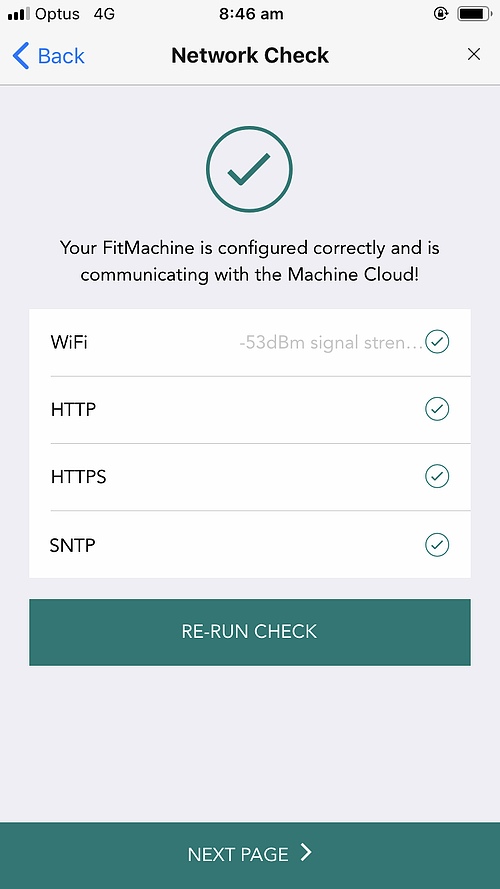
檢查成功,但 WiFi 有待改進
FitMachine 應該能夠在其當前位置進行通信,但如果信號強度為 -70 或更差,數據可能會中斷。如果可能,請將 FitMachine 重新放置在設備上,否則您可能需要向您的訂閱添加另一個網關。
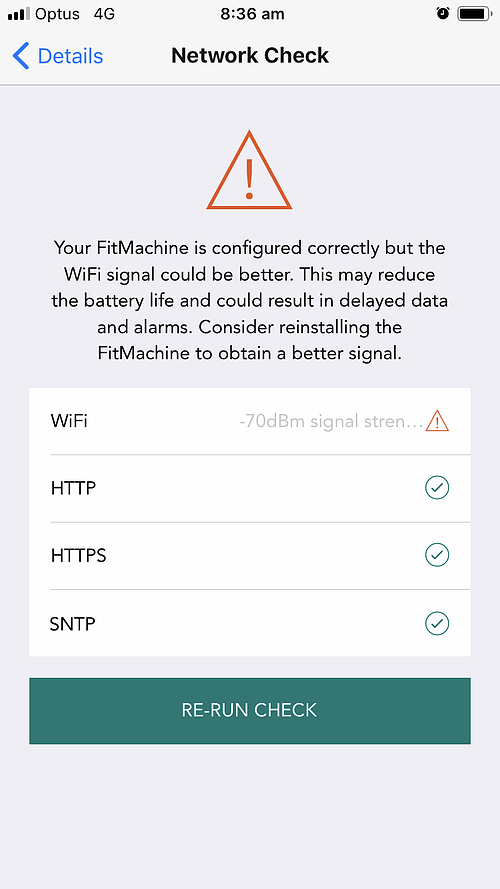
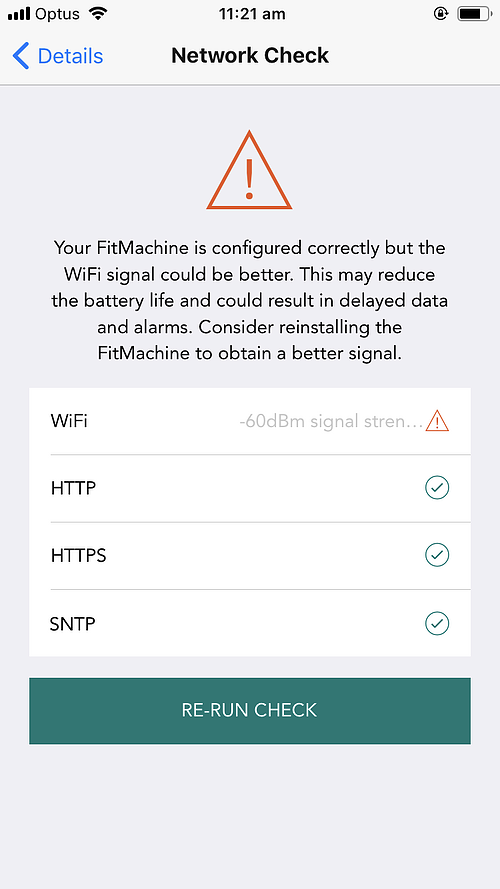
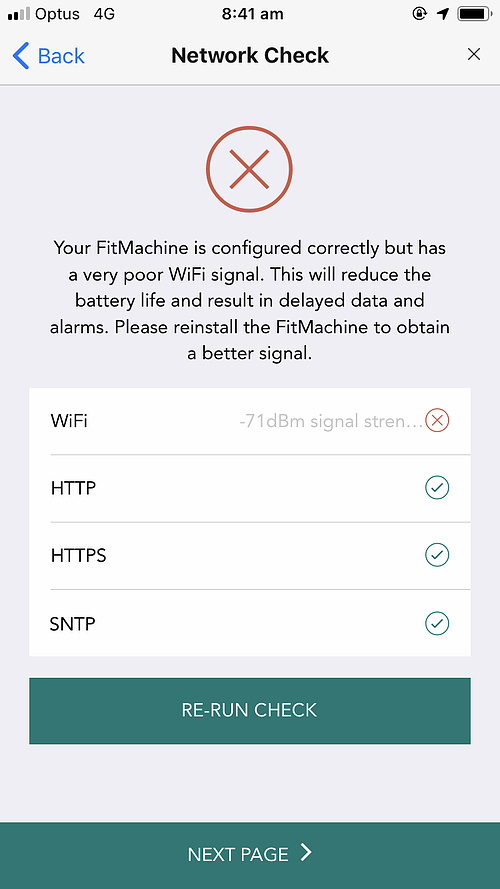
檢查不成功,wifi不好
如果所有 4 個字段都返回 X,並且 WiFi 信號強度低於 -70dBm(進一步遠離 0),這意味著 FitMachine 無法將其當前位置的 FitMachine 的完整樣本發送到網關。您可以嘗試將 FitMachine 移動到同一設備上的另一個位置並再次測試,否則您可能需要向您的訂閱添加另一個網關。
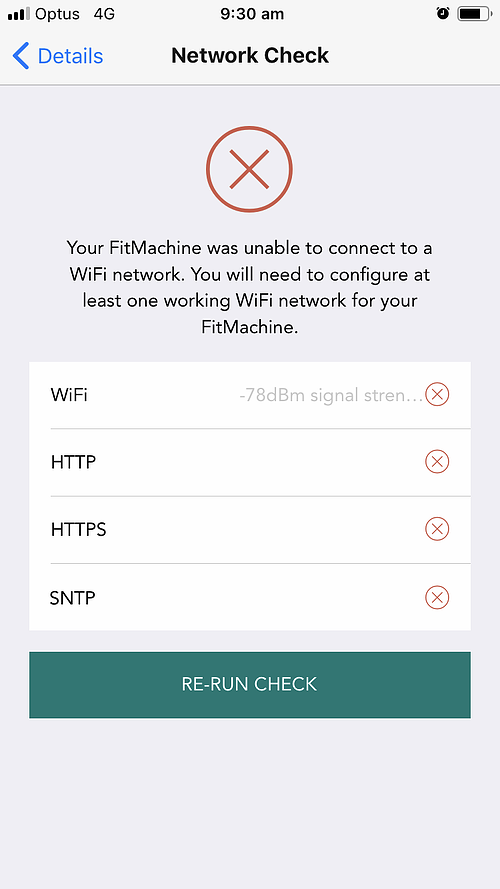
檢查不成功,接入點/網關與 MachineCloud 之間沒有通信。
根據您的設置,您可能正在使用 MOVUS 網關或公司 WiFi 來允許 FitMachines 與 MachineCloud 通信。請閱讀下面的相關標題以幫助解決問題。
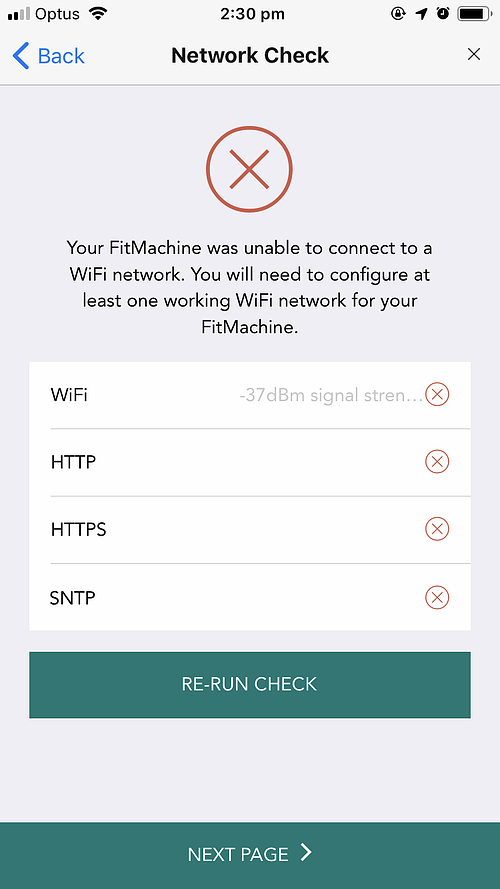
對於 MOVUS 網關
當 FitMachine 可以連接到最近的網關但網關無法與電信網絡通信時,就會出現此錯誤。可能發生這種情況的一些常見原因是:
- 網關拔掉
- GPO 斷電
- 此位置無 3G/4G Telstra 網絡覆蓋,請與您的手機進行比較。
如果這些簡單的修復不是問題,則可能是以下故障之一:
- 網關天線設置不正確
- 局部網絡死角
- 故障網關
請聯繫support@movus.com.au並參考網關正面以 28700 開頭的序列號。
通過公司 WiFi 連接
當 FitMachine 可以連接到最近的訪問點但有一些東西阻止樣本通過 MOVUS 服務器時,就會發生此錯誤。可能發生這種情況的一些常見原因是:
- 接入點已關閉
- 網絡具有適當的安全措施,可能會阻止 FitMachine 流量。請參閱這篇關於網絡要求的文章。
- 站點/子區域中斷
如果您仍然遇到特定 FitMachine 的問題,請聯繫 MOVUS 支持:
澳大利亞: +61 1300 031 115
support@movus.com.au
